- Download Libraries yang dibutuhkan disini : https://drive.google.com/file/d/1CLGPRt8_l0wwoNG6AWUamMlCOkm427ZJ/view . Ekstrak .ZIP pada suatu folder.
- Buka Aplikasi Arduino IDE. Lalu masukkan beberapa file library yang telah di download pada Arduino IDE. (Sketch -> Include Library -> Add .Zip library)
- Pastikan Arduino IDE telah terinstal library ESP32 Board. Jika belum, masukkan URL esp32.json pada Preference Arduino IDE. Caranya, buka Arduino IDE, lalu pilih FILE -> PREFERENCES. Lalu masukkan URL (https://dl.espressif.com/dl/package_esp32_index.json) ke kolom Additional Boards Manager URLs seperti gambar dibawah ini :
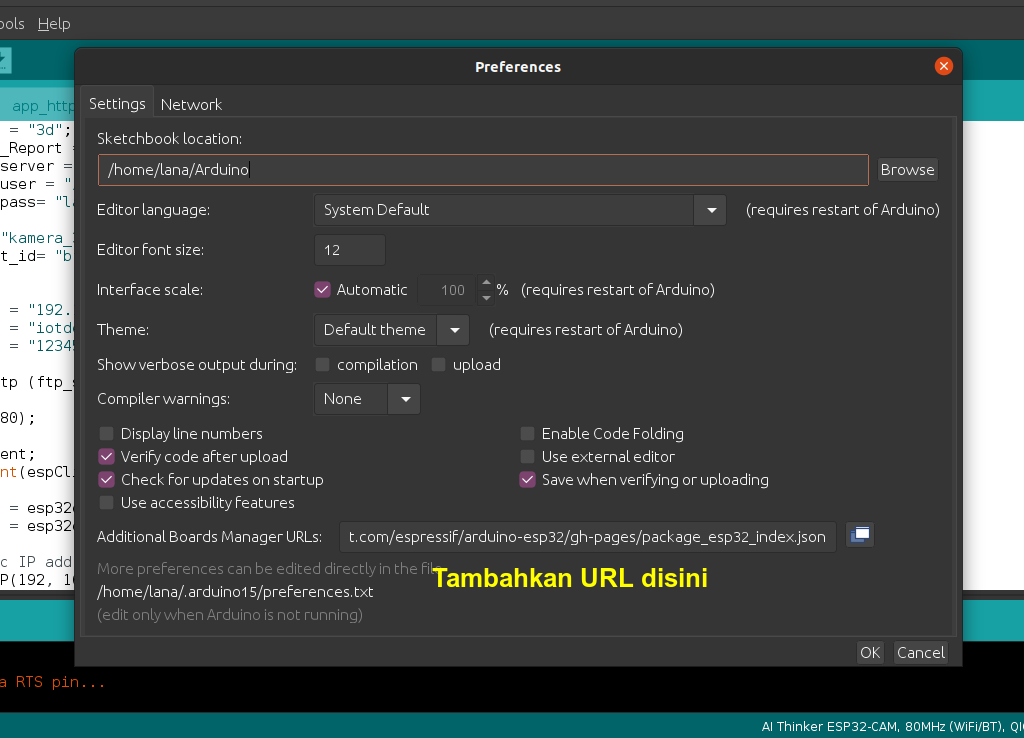 Jika sebelumnya sudah terdapat URL untuk ESP8266, tambahkan jeda (koma) seperti pada konfigurasi dibawah.
Jika sebelumnya sudah terdapat URL untuk ESP8266, tambahkan jeda (koma) seperti pada konfigurasi dibawah.
https://dl.espressif.com/dl/package_esp32_index.json, http://arduino.esp8266.com/stable/package_esp8266com_index.json
- Setelah URL ditambahkan maka selanjutnya ke menu Tools -> Board -> Boards Manager lalu cari esp32 by Espressif Systems seperti gambar dibawah. *Pastikan terkoneksi internet
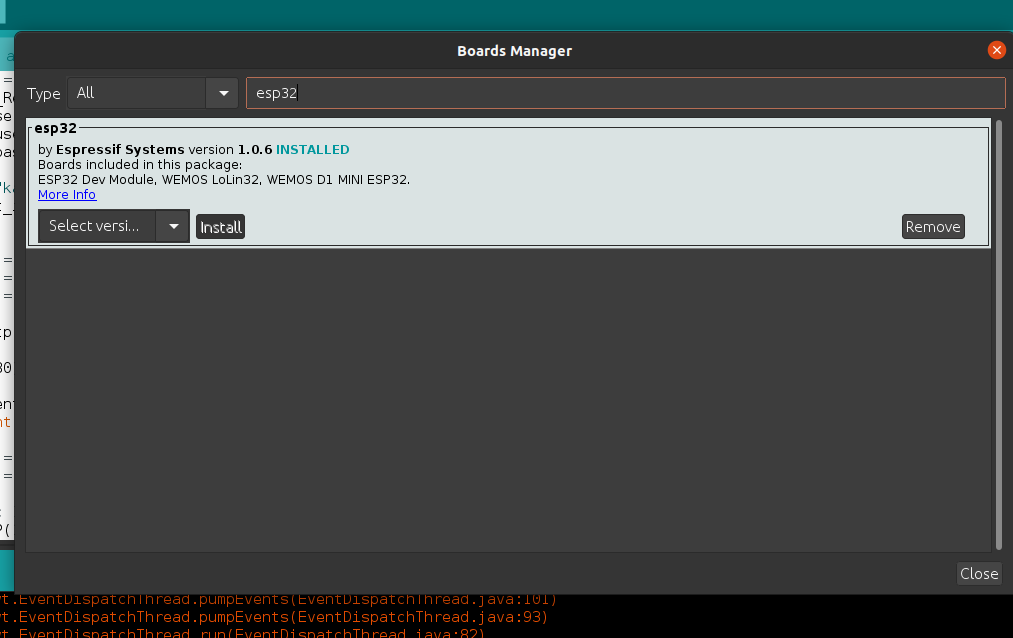
- Setelah semua tahap diatas selesai, restart arduino IDE. Lalu Buka program .ino yang ada pada libbrary example seperti yang tercantum dalam gambar dibawah.
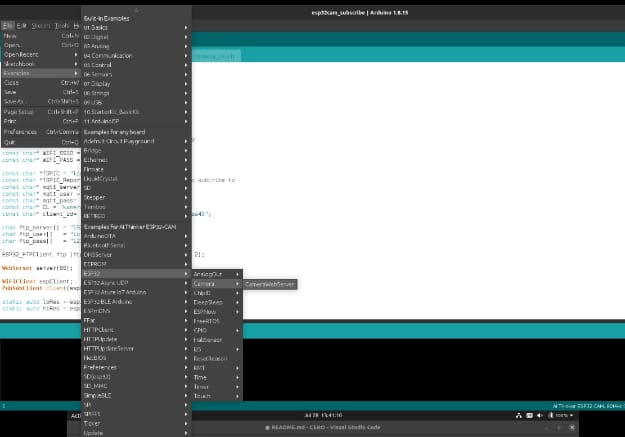
- Lalu ganti pengaturan Wifi pada sketch program yang telah didownload seperti pengaturan ssid dan password.
- Jika memakai downloader ttl CH340, maka silahkan download terlebih dahulu driver ch340 : https://sparks.gogo.co.nz/ch340.html . Namun jika menggunakan ftdi ttl (merah) tidak perlu.
- Karena ESP32Cam tidak dilengkapi port untuk mendownload program, maka diperlukan usb ttl. Berikut wiring diagram dari usb ttl ke ESP32CAM untuk mendownload program. *ingat pin GPIO 0 harus disambungkan dengan GND agar bisa masuk mode flash.
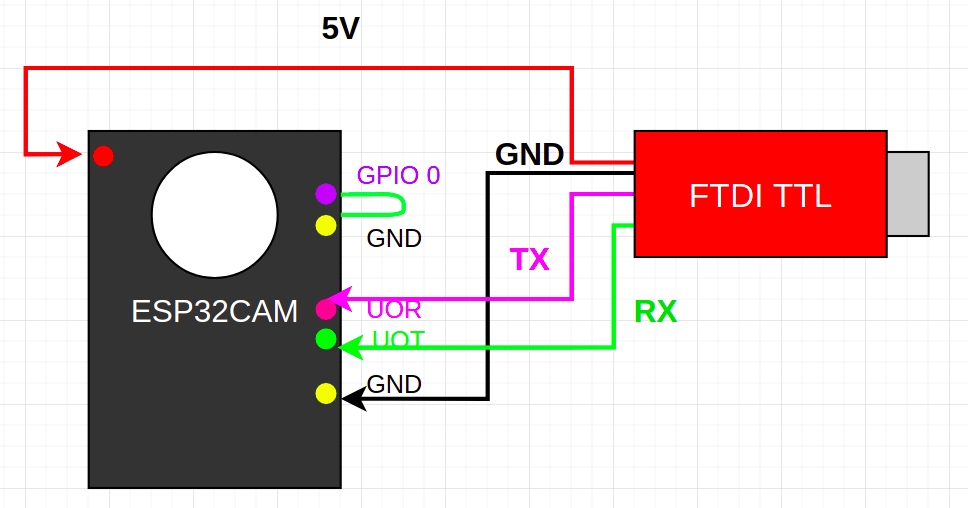

- Pilih Board AI Thinker ESP32CAM pada modul Board Arduino IDE. Pilih Baudrate 115200 untuk Serial Monitor.
- Jika pada saat upload terkendala pada "connecting... to downloader" maka tekan tombol reset pada ESP32CAM,
- Jika sukses, maka lepas GPIO 0 yang sebelumnya menyambung dengan GND. Lalu masuk Serial Monitor.
- Tekan Reset pada ESP32CAM. Jika ESP32Cam tersambung dengan koneksi WiFi yang telah dikonfigurasi sebelumnya maka akan muncul IP yang diberikan pada ESP32CAM.
- Copy IP address ESP32CAM tersebut pada sebuah Browser. Lalu Pilih Start Stream pada tombol merah dibawah.